L’errore “checkpoint required” di Instagram è più probabilmente considerato una verifica di sicurezza. Come accade di solito quando gli utenti tentano di accedere al proprio account Instagram da una posizione geografica o dispositivo distintivi. Inoltre, Instagram lo ha preso come un tentativo di hacking, limitando così l’accesso dell’utente visualizzando questo errore.
Nonostante la sua prospettiva di sicurezza, l’errore sembra essere piuttosto fastidioso in quanto non consentirà agli utenti di accedere al proprio account Instagram fino a quando non verrà verificato. Tuttavia, questo problema deve essere risolto in prima persona. Pertanto abbiamo creato questo blog che copre le soluzioni più potenziali per farti uscire da questa situazione problematica in pochissimo tempo.
Che cos’è un errore “Checkpoint Required”?
“Checkpoint Required” su Instagram è un tipo di attributo di sicurezza adottato da Instagram per proteggere l’account dell’utente da bot o dall’accesso di terze parti.
Come al giorno d’oggi, gli utenti hanno preso l’aiuto dei bot per aumentare i loro Mi piace e follower. Tuttavia, a causa dell’errore “checkpoint required“, è necessario convalidarsi come essere umani per avere accesso al proprio account.
Tuttavia, l’errore viene visualizzato con un piccolo messaggio che indica “checkpoint required” ulteriormente indirizzato alla schermata di verifica per convalidare l’utente. Una volta che l’utente è stato convalidato, ha accesso al proprio account Instagram.
Quali sono le cause dell’errore “Checkpoint Required” di Instagram?
Bene, ci possono essere numerose ragioni per il verificarsi di questo errore. Inoltre, alcuni di essi sono evidenziati di seguito:
- Accesso all’account Instagram da una posizione geografica diversa: se accedi al tuo account Instagram completamente da un’area geografica diversa rispetto all’ultima volta, incontrerai sicuramente questo errore. Poiché Instagram prende l’accesso alla posizione varia come tentativo di hacking e quindi mostra questo errore sullo schermo.
- Utilizzo di applicazioni di terze parti o non autorizzate per l’accesso: in secondo luogo, se accedi tramite app Instagram di terze parti non autorizzate sul tuo Android, è possibile che tu possa ricevere questo messaggio di errore. Le app di terze parti vengono utilizzate principalmente per Mi piace automatici, DM, commenti, ecc.
- Accesso da un dispositivo diverso: se si esegue l’accesso da un dispositivo diverso utilizzato in precedenza, è possibile che si verifichi questo errore. Poiché anche questo rende Instagram sospettoso del tentativo di accesso, finendo così per visualizzare questo errore.
- Superato il limite di velocità specificato da Instagram: in terzo luogo, se hai superato il limite di velocità specificato da Instagram, potresti riscontrare questo problema di errore. Instagram ha limitato l’azione manuale oraria o giornaliera a un determinato limite di velocità. Se si supera questo limite, l’app di Instagram finisce per visualizzare questo errore.
Quindi sopra ci sono alcune delle principali cause che si verificano tali errori su Instagram. Ora, poiché sei consapevole delle cause, puoi facilmente essere in grado di affrontare la situazione in pochissimo tempo con il minimo sforzo.
Come risolvere il “Checkpoint Required” in Instagram?
Metodo 1: convalidati come utente
La prima cosa che devi provare a sbarazzarti del problema di errore è convalidarti come utente. Quando Instagram non riesce a convalidarti come utente, finisce per darti un errore “checkpoint required” su Instagram.
Con la presente convalidare te stesso come utente ti farà uscire da questo problema avendo così accesso al tuo account Instagram. Segui le istruzioni guidate di seguito per farlo:
- Innanzitutto cerca Instagram sul tuo dispositivo Android.
- Quindi accedi al tuo account.

- Una volta effettuato l’accesso, verrà visualizzata una notifica che richiede l’approvazione per un tentativo di accesso effettuato da una posizione o dispositivo diverso.
- Qui, verifica te stesso toccando l’opzione che dice “Sono stato io“.

Una volta completata la procedura di cui sopra, ora puoi accedere al tuo account Instagram.
Metodo 2: disattivazione temporanea del tuo account Instagram
Un’altra potenziale soluzione che puoi provare a risolvere il problema è disabilitare temporaneamente il tuo account Instagram. Puoi farlo con i passaggi indicati di seguito:
- Accedi al tuo account Instagram sul sistema.
- Quindi, vai all’ icona Profilo nella home page.
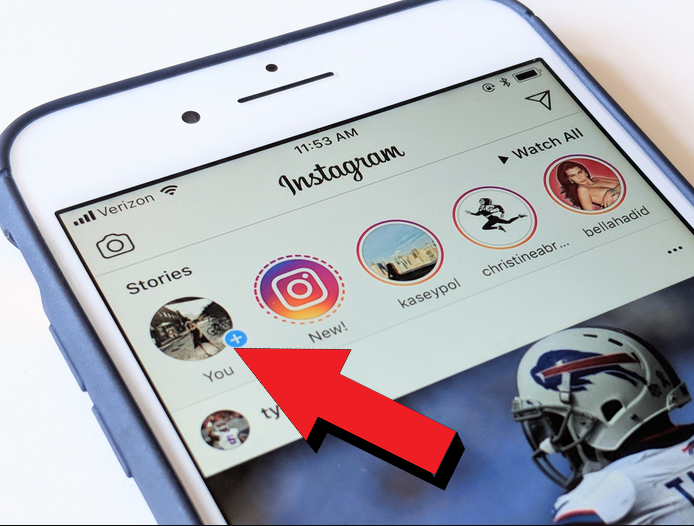
- Quindi toccare il pulsante “Modifica profilo“.

- Ora nella pagina visualizzata, scorri verso il basso e seleziona il testo blu che dice “Disabilita temporaneamente il mio account“.

- Dopodiché, fai clic sull’opzione “Ho solo bisogno di una pausa” quando viene chiesto il motivo della disattivazione.
- Quindi digita la tua password e tocca “Disabilita temporaneamente l’account“.
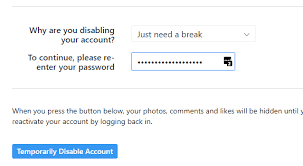
- Una volta disabilitato, attendi 3-4 ore e riattiva nuovamente il tuo account Instagram per verificare l’errore “checkpoint required“.
Metodo 3: prova ad accedere da un dispositivo utilizzato in precedenza
Se nessuno dei metodi precedenti funziona per te, prova ad accedere dallo stesso dispositivo che hai utilizzato in precedenza per accedere. Poiché è già stato discusso in precedenza, la distinzione nel dispositivo potrebbe anche rendere sospetto Instagram, limitando così l’accesso dell’utente al account.
Quindi la situazione può essere gestita semplicemente accedendo dallo stesso dispositivo che hai utilizzato in precedenza per accedere al tuo account Instagram.
Metodo 4: evitare di utilizzare applicazioni non autorizzate o di terze parti
Nella maggior parte dei casi, è stato riscontrato che l’utilizzo di applicazioni non autorizzate o di terze parti potrebbe finire per darti un tale errore. Con la presente si suggerisce di non utilizzare tali applicazioni. Inoltre, l’utilizzo di app non autorizzate può rendere Instagram dubbioso nei tuoi confronti, il che potrebbe successivamente comportare l’eliminazione o il divieto del tuo account su Instagram.
Metodo 5: reinstalla l’app di Instagram
Infine, se l’applicazione delle correzioni di cui sopra non risolve il problema, prova a disinstallare l’app e quindi a reinstallarla nuovamente per superare l’errore. La reinstallazione dell’app non solo ti farà uscire da questo problema di errore, ma risolve anche alcuni altri problemi su app come Instagram continua a bloccarsi, Instagram non potevo refresh nutrire su Android ecc.
Per questo, devi solo seguire i rapidi passaggi seguenti:
- Per prima cosa, vai alle Impostazioni del tuo dispositivo.
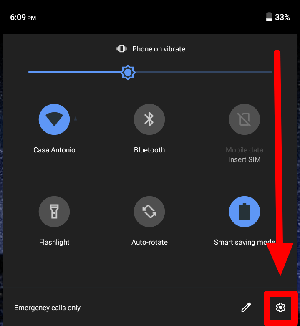
- Quindi scegli App>Instagram.
- Quindi, tocca Disinstalla e attendi che l’installazione venga completata.

- Ora riavvia il dispositivo e reinstalla l’app Instagram da Google Play Store.
- Una volta reinstallato, accedi al tuo account e verifica il problema di errore.
FAQs
Che cos'è un checkpoint su Instagram?
Checkpoint su Instagram è una misura di sicurezza adottata per evitare accessi insoliti. Quando qualcuno fa un tentativo di accesso insolito, Instagram finisce per far apparire questa schermata di verifica. Qui, l'utente deve convalidarsi come utente per avere accesso al proprio account. Inoltre, se sei un normale utente di Instagram, potresti aver riscontrato questo errore di tanto in tanto.
Per quanto tempo il mio Instagram è temporaneamente disabilitato?
La disabilitazione temporanea dell'account Instagram è l'opzione fornita agli utenti che può essere attivata in qualsiasi momento e per qualsiasi durata. La durata della disabilitazione temporanea dipende totalmente da te. Puoi disabilitarlo per tutto il tempo che desideri e riattivarlo ogni volta che vuoi.
Come risolvere il Checkpoint required su Instagram?
Puoi correggere l'errore checkpoint required su Instagram semplicemente seguendo i passaggi seguenti:
- Attendere che il messaggio di errore scompaia.
- Disinstalla l'app di Instagram e reinstallala nuovamente.
- Prova a passare dai dati mobili al Wi-Fi o viceversa.
Verdetto finale
Ebbene, l’errore non può essere considerato un problema in quanto riguarda maggiormente gli scopi di sicurezza. Tuttavia, a volte l’errore sembra essere irritante in quanto appare più frequentemente con distinzione di posizione geografica o dispositivo.
In questo modo puoi facilmente eliminare l’errore “checkpoint required” di Instagram con le potenziali soluzioni sopra menzionate. Spero che il blog ti sia servito bene, permettendoti così di accedere al tuo account Instagram.
In caso di domande o dubbi relativi a questo blog, puoi commentarci su Twitter o Facebook.
James Leak is a technology expert and lives in New York. Previously, he was working on Symbian OS and was trying to solve many issues related to it. From childhood, he was very much interested in technology field and loves to write blogs related to Android and other OS. So he maintained that and currently, James is working for it.androiddata-recovery.com where he contribute several articles about errors/issues or data loss situation related to Android. He keeps daily updates on news or rumors or what is happening in this new technology world. Apart from blogging, he loves to travel, play games and reading books.